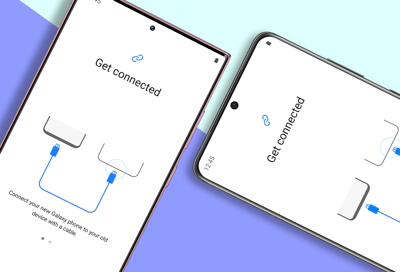Välj den metod som är mest bekväm för dig och följ stegen noggrant för att säkerställa en framgångsrik överföring av dina värdefulla data.

Att överföra data från en Samsung-telefon till en annan kan vara en skrämmande uppgift, särskilt om du har många kontakter och foton. I den här artikeln kommer vi att diskutera några av de mest omfattande och bästa ramverken för att överföra kontakter och bilder från Samsung till Samsung S23. Vi kommer också att introducera ett mjukvaruverktyg som heter Android Data Recovery som kan hjälpa till med dataåterställning och överföring.
Guidelista:
Metod 1: Överför kontakter/foton med Samsung Smart Switch
Metod 2: Överför kontakter/foton med Google Account Sync
Metod 3: Överför kontakter/foton med mobilöverföring
Metod 4: Överför kontakter/foton med Bluetooth
Metod 5: MicroSD-kort
Hur man enkelt säkerhetskopierar Samsung-telefondata
Metod 1: Överför kontakter/foton med Samsung Smart Switch
Samsung Smart Switch är ett gratis verktyg som gör det möjligt för användare att överföra data mellan Samsung-enheter. Här är stegen för att överföra kontakter och foton med Samsung Smart Switch:
- Ladda ner och installera Samsung Smart Switch på båda Samsung-enheterna.
- Öppna appen på båda telefonerna.
- På den gamla Samsung-telefonen, välj "Skicka data" och välj sedan "Trådlös".
- På nya Samsung S23, välj "Ta emot data" och välj sedan "Trådlös".
- På den gamla Samsung-telefonen väljer du de data du vill överföra, till exempel kontakter och foton.
- Vänta tills överföringen är klar.
Metod 2: Överför kontakter/foton med Google Account Sync
Om du har synkat dina kontakter och foton med ditt Google-konto kan du enkelt överföra dem till din nya Samsung S23. Här är stegen:
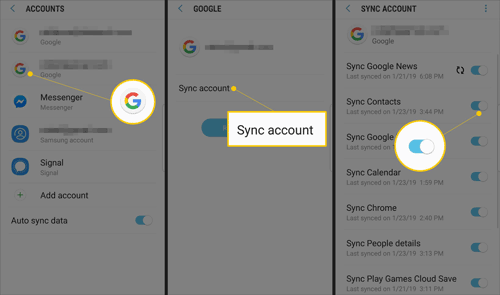
- På din gamla Samsung-telefon, gå till "Inställningar" och välj sedan "Konton och säkerhetskopiering".
- Välj "Konton" och välj sedan ditt Google-konto.
- Se till att alternativen "Synkronisera kontakter" och "Synkronisera foton" är aktiverade.
- Vänta tills synkroniseringsprocessen är klar.
- På din nya Samsung S23 loggar du in på ditt Google-konto och väntar på att kontakterna och fotona ska synkroniseras.
Metod 3: Överför kontakter/foton med mobilöverföring
Med SyncRestore Mobile Transfer kan du överföra ett brett utbud av datatyper, inklusive kontakter, meddelanden, samtalsloggar, foton, videor, musik och mer. Du kan också överföra data från en telefon till en annan med bara några klick, vilket gör det till en snabb och enkel lösning för personer som behöver byta till en ny telefon eller vill säkerhetskopiera sin data.
En av huvudfunktionerna i SyncRestore Mobile Transfer är dess förmåga att överföra data mellan olika plattformar, inklusive iOS till Android och vice versa. Detta innebär att du enkelt kan överföra data från din iPhone till din nya Android-enhet, eller vice versa, utan att förlora någon av dina viktiga data.
SyncRestore Mobile Transfer stöder också ett brett utbud av enheter, inklusive populära modeller från Samsung, Apple, LG, Huawei med flera. Detta säkerställer att du kan använda programvaran oavsett vilken typ av enhet du har.
Förutom telefon-till-telefon-överföringsfunktionerna låter SyncRestore Mobile Transfer dig också säkerhetskopiera och återställa dina data. Det betyder att du kan skapa en säkerhetskopia av dina data på din dator och återställa den senare om du behöver.
Sammantaget är SyncRestore Mobile Transfer en omfattande programvara för telefon-till-telefon-överföring som ger en snabb och enkel lösning för överföring av data mellan iOS- och Android-enheter. Det är en idealisk lösning för personer som vill byta till en ny telefon, säkerhetskopiera sina data eller överföra data mellan olika plattformar.
Här är stegen för att använda SyncRestore Mobile Transfer för att överföra data från en telefon till en annan:
- Ladda ner och installera SyncRestore Mobile Transfer på din dator.
- Starta programmet och välj "Phone Transfer" från huvudgränssnittet.
- Anslut båda telefonerna till din dator med USB-kablar. När telefonerna har identifierats kommer de att visas på huvudgränssnittet.
- Välj de datatyper du vill överföra, till exempel kontakter, meddelanden, foton, videor och musik.
- Välj källtelefonen (telefonen med data som du vill överföra) och destinationstelefon (telefonen dit du vill överföra data).
- Klicka på "Starta överföring" för att påbörja överföringsprocessen.
- Vänta tills överföringsprocessen är klar. Tiden det tar att överföra data beror på mängden data du överför.
- När överföringen är klar kopplar du bort båda telefonerna från din dator och kontrollerar destinationstelefonen för att bekräfta att data har överförts.



Metod 4: Överför kontakter/foton med Bluetooth
Du kan också överföra kontakter och foton mellan Samsung-enheter med hjälp av Bluetooth. Här är stegen:
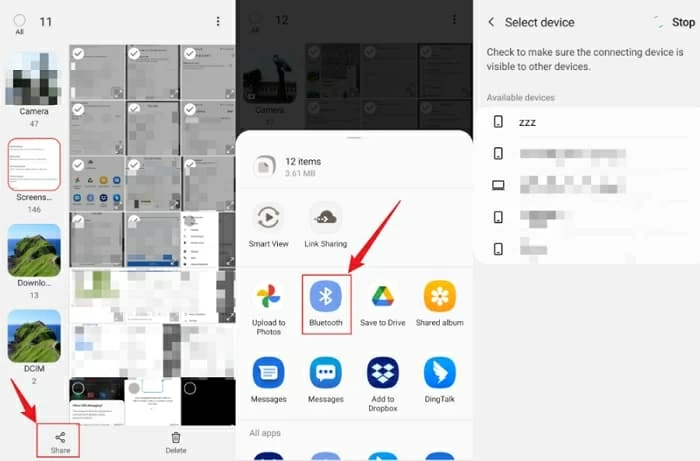
- Slå på Bluetooth på båda Samsung-enheterna.
- På den gamla Samsung-telefonen går du till "Kontakter" eller "Galleri" och väljer de kontakter eller bilder du vill överföra.
- Tryck på "Dela" och välj sedan "Bluetooth".
- På nya Samsung S23 väljer du den gamla Samsung-telefonen från listan över tillgängliga Bluetooth-enheter.
- Acceptera filöverföringen på båda telefonerna och vänta tills överföringen är klar.
Metod 5: MicroSD-kort
Om båda telefonerna har en microSD-kortplats kan du använda ett microSD-kort för att överföra data. Här är stegen:
- Sätt i microSD-kortet i den gamla telefonen och överför den data du vill ha till kortet.
- Ta bort kortet från den gamla telefonen och sätt in det i den nya telefonen.
- På den nya telefonen går du till "Inställningar" och väljer "Lagring".
- Välj "SD-kort" och välj sedan de data du vill överföra, såsom kontakter och foton.
- Tryck på "Kopiera" och vänta på att processen är klar.
Slutsats
Att överföra kontakter och bilder från Samsung till Samsung S23 är enkelt och kan göras på flera sätt. Du kan använda MobieSync, Samsung Smart Switch, ditt Google-konto, Bluetooth eller ett microSD-kort. Välj den metod som är mest bekväm för dig och följ stegen noggrant för att säkerställa en framgångsrik överföring av dina värdefulla data.
Hur man enkelt säkerhetskopierar Samsung-telefondata
Säkerhetskopiering av din Samsung-telefondata är ett viktigt steg för att säkerställa att dina viktiga filer och information är säkra ifall din telefon försvinner, blir stulen eller skadad. Här är några enkla steg som hjälper dig att säkerhetskopiera din Samsung-telefondata:
Metod 1: Samsung Cloud
Samsung Cloud är en gratis molnlagringstjänst som är förinstallerad på de flesta Samsung-telefoner. Så här använder du den för att säkerhetskopiera dina data:
- Gå till "Inställningar" på din Samsung-telefon och välj "Moln och konton."
- Välj "Samsung Cloud" och sedan "Säkerhetskopiera mina data."
- Välj de data du vill säkerhetskopiera, till exempel kontakter, foton och meddelanden.
- Tryck på "Säkerhetskopiera nu" och vänta tills processen är klar.
Metod 2: Google Drive
Google Drive är en populär molnlagringstjänst som erbjuder 15 GB gratis lagringsutrymme. Så här använder du den för att säkerhetskopiera din Samsung-telefondata:
- Ladda ner Google Drive-appen från Google Play Butik.
- Öppna appen och logga in på ditt Google-konto.
- Tryck på "+"-knappen och välj "Ladda upp".
- Välj de data du vill säkerhetskopiera, till exempel kontakter, foton och videor.
- Tryck på "Ladda upp" och vänta tills processen är klar.
Metod 3: Samsung Smart Switch
Samsung Smart Switch hjälper dig inte bara att överföra data mellan Samsung-telefoner utan låter dig också säkerhetskopiera dina data. Så här använder du det:
- Ladda ner och installera Samsung Smart Switch på din dator.
- Anslut din Samsung-telefon till din dator med en USB-kabel.
- Öppna Samsung Smart Switch och välj "Backup".
- Välj de data du vill säkerhetskopiera, till exempel kontakter, foton och meddelanden.
- Klicka på "Säkerhetskopiera" och vänta tills processen är klar.
Slutsats
Säkerhetskopiering av din Samsung-telefondata är viktigt för att förhindra att du förlorar dina viktiga filer och information. Du kan använda Samsung Cloud, Google Drive, Samsung Smart Switch eller säkerhetskopieringsprogram från tredje part för att enkelt säkerhetskopiera dina data. Välj den metod som passar dina behov och preferenser och följ stegen noggrant för att säkerställa en framgångsrik säkerhetskopiering.
Förutom telefon-till-telefon-överföring låter SyncRestore Mobile Transfer dig också säkerhetskopiera och återställa dina data. Här är stegen för att använda programvaran för att säkerhetskopiera din telefondata:

- Starta SyncRestore Mobile Transfer och välj "Säkerhetskopiera din telefon".
- Anslut din telefon till din dator med en USB-kabel.
- Välj de datatyper du vill säkerhetskopiera, till exempel kontakter, meddelanden, foton, videor och musik.
- Välj plats för säkerhetskopiering på din dator och klicka på "Starta säkerhetskopiering".
- Vänta tills säkerhetskopieringsprocessen är klar.
- När säkerhetskopieringen är klar kopplar du bort telefonen från datorn och kontrollerar säkerhetskopieringsmappen på din dator för att bekräfta att säkerhetskopieringen lyckades.
Följ dessa steg för att återställa dina data från en säkerhetskopia:
- Starta SyncRestore Mobile Transfer och välj "Återställ från säkerhetskopior".
- Anslut din telefon till din dator med en USB-kabel.
- Välj säkerhetskopian du vill återställa från och klicka på "Starta återställning".
- Välj de datatyper du vill återställa och klicka på "Starta återställning" igen.
- Vänta tills återställningsprocessen är klar.
- När återställningen är klar kopplar du bort telefonen från datorn och kontrollerar telefonen för att bekräfta att data har återställts.